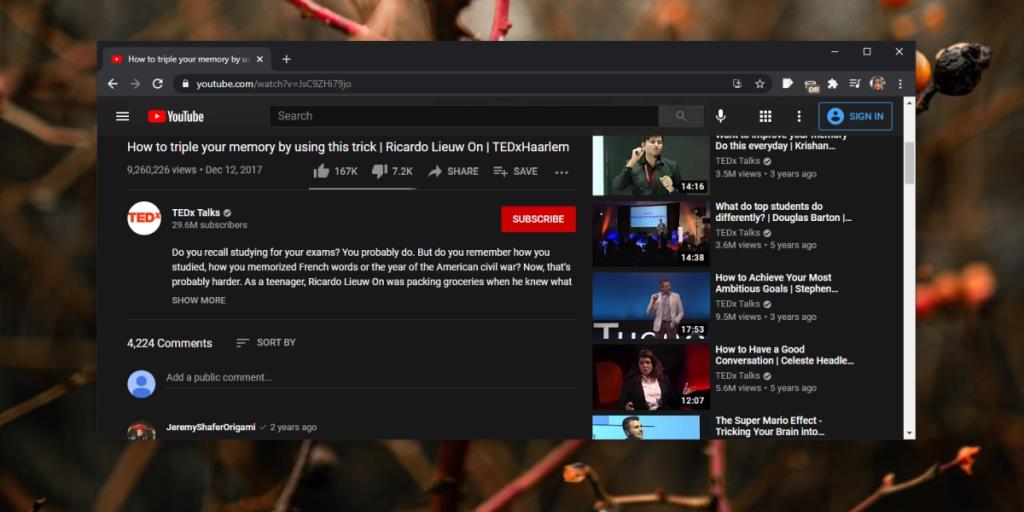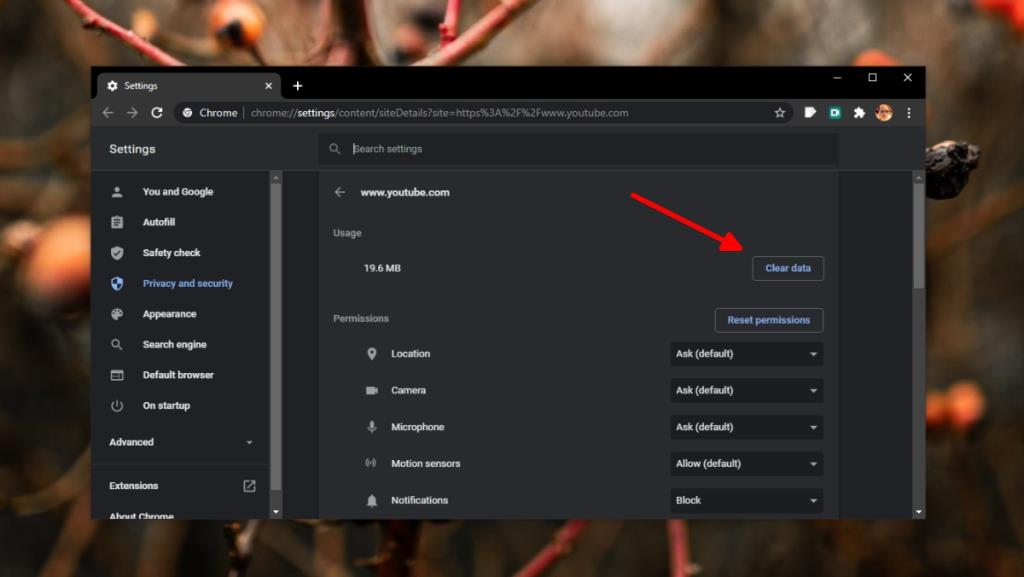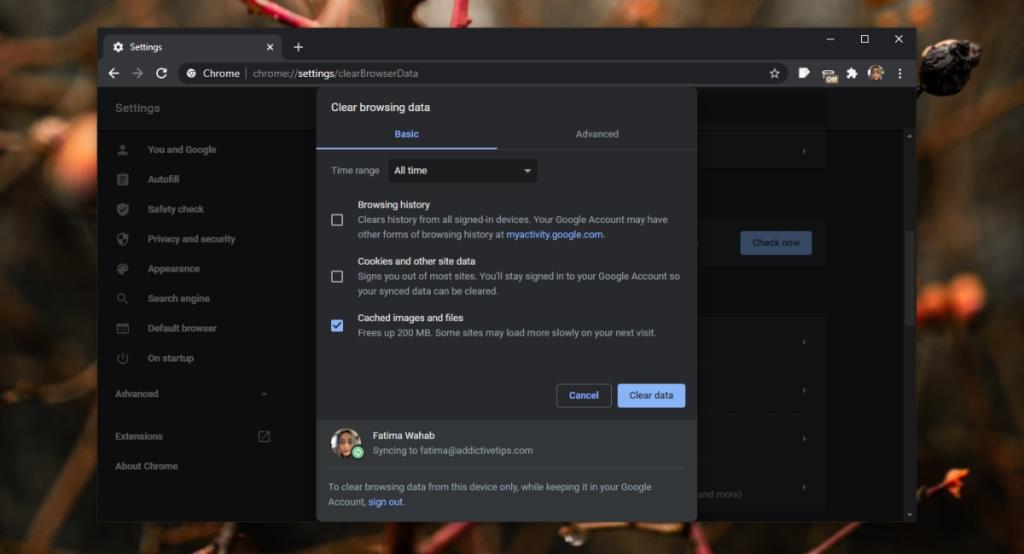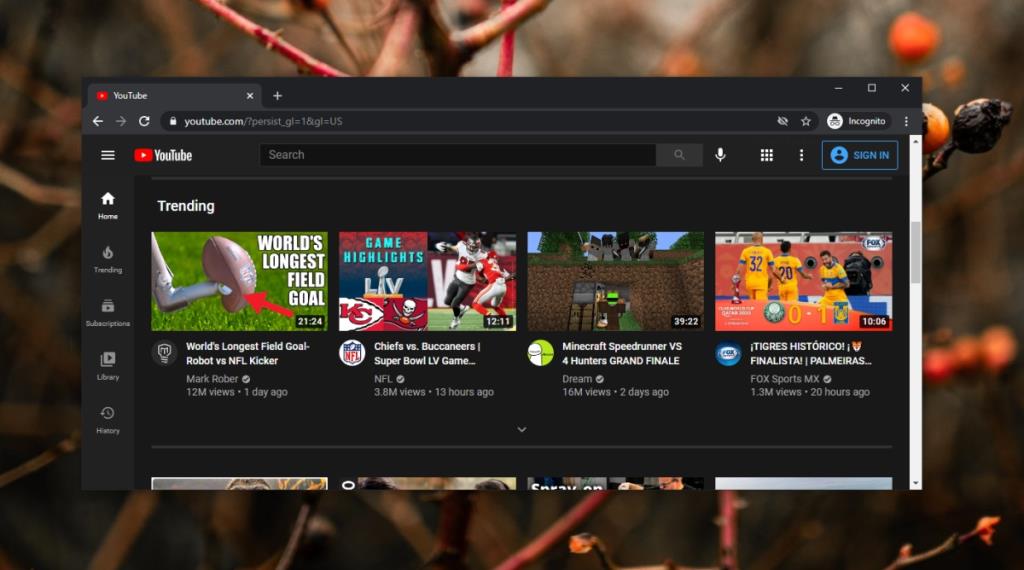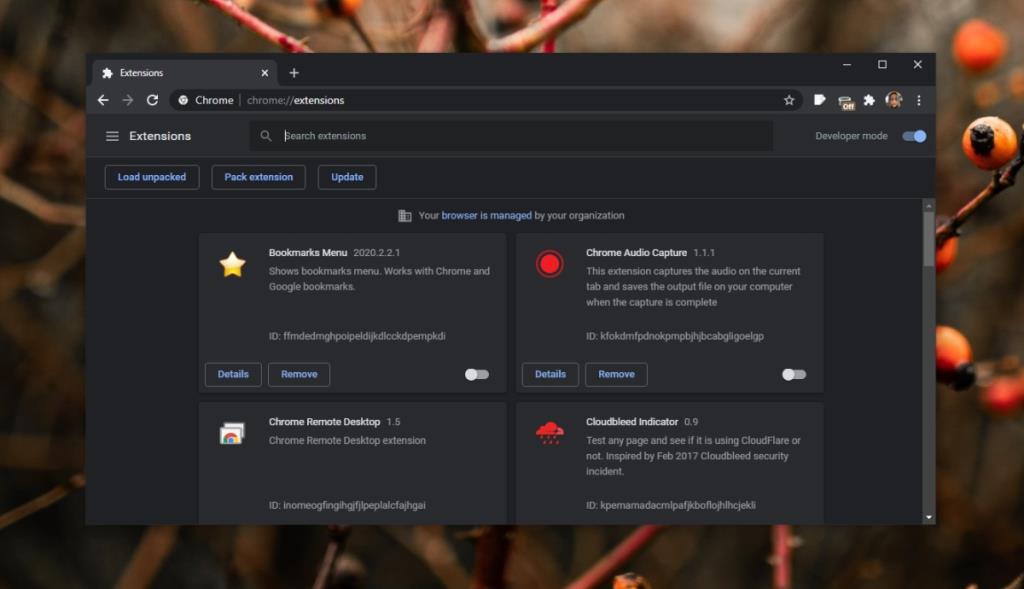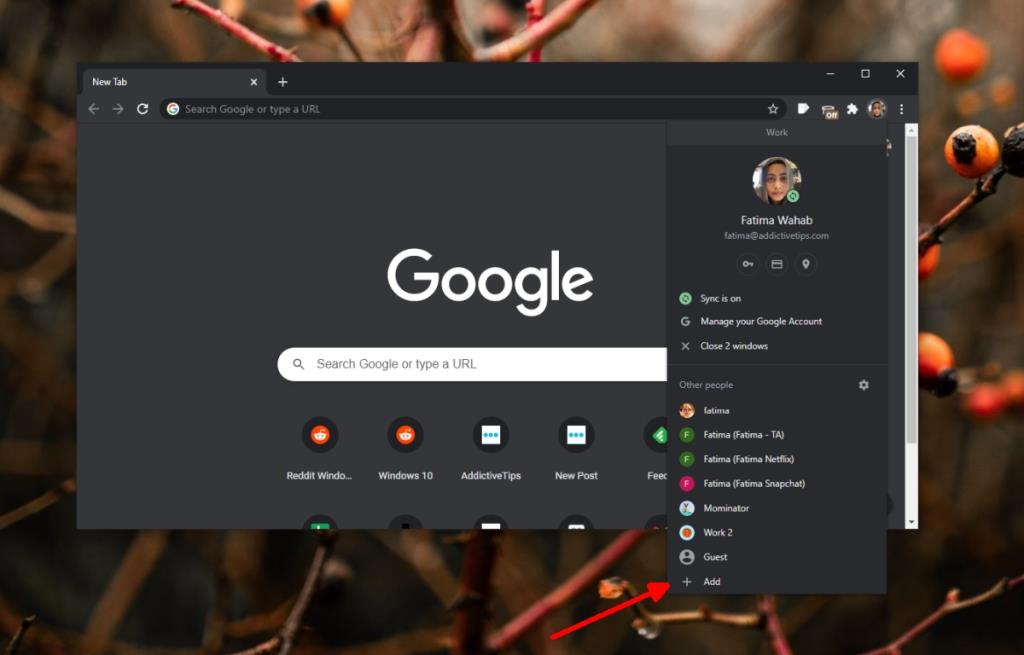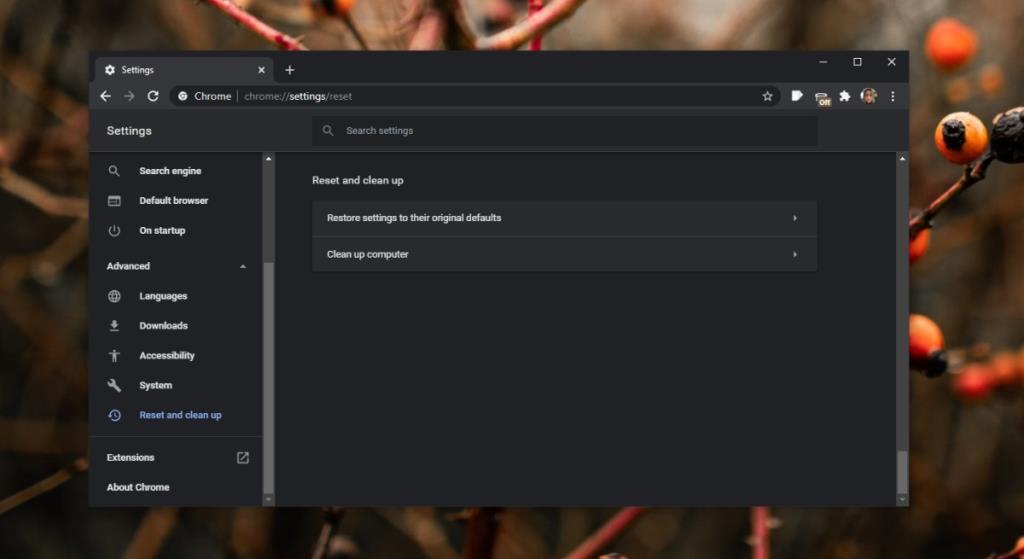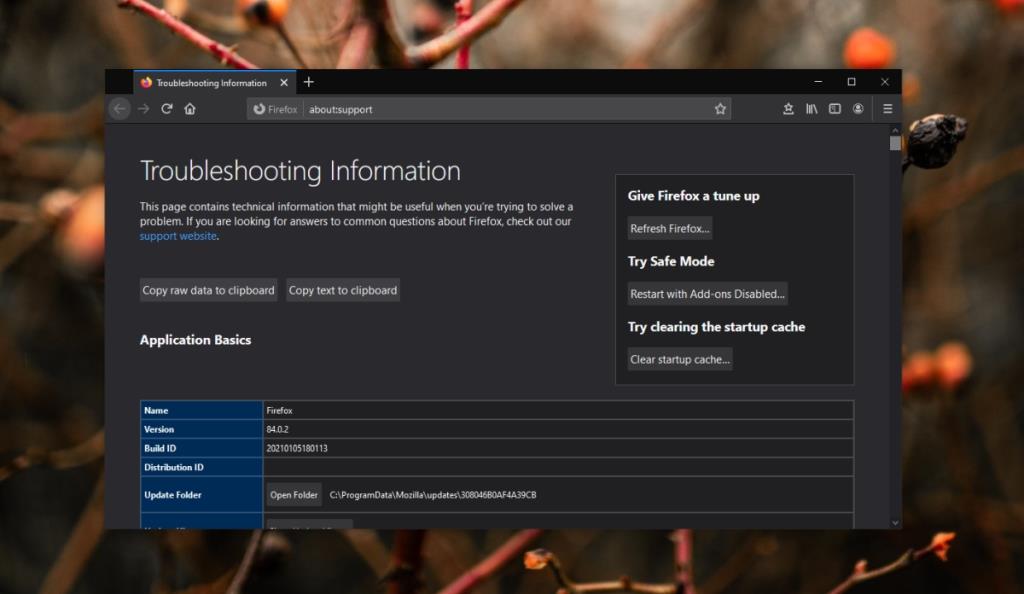YouTube позволяет пользователям комментировать видео, и эти комментарии могут быть сделаны только в том случае, если пользователь вошел в свою учетную запись Google. На YouTube нельзя оставлять анонимные комментарии.
Хотя пользователям необходимо войти в систему, чтобы оставить комментарий к видео YouTube, им не нужно входить в систему, чтобы их читать. Комментарии, сделанные к видео, видны всем, кто может просматривать / смотреть видео.
Комментарии YouTube не загружаются
Комментарии YouTube - не самые умные обсуждения, которые вы найдете в Интернете, но во многих случаях, например, комментарии, оставленные под учебными пособиями, они могут быть полезны. Часто канал оставляет полезную информацию в ответ на комментарий.
Если вы смотрите видео на YouTube, а комментарии не загружаются, выполните эти проверки, а затем попробуйте исправления, перечисленные ниже.
- Убедитесь, что комментирование видео не отключено. YouTube автоматически отключает комментирование определенных видео, например тех, в которых есть дети, или видео с автоматически созданными треками. Создатели контента также могут выборочно отключать комментарии к некоторым видео, поэтому убедитесь, что комментарии отключены, сообщение не отображается.
- Убедитесь, что комментарии были оставлены. Если к видео есть комментарии, вы увидите номер, размещенный сразу под его описанием.
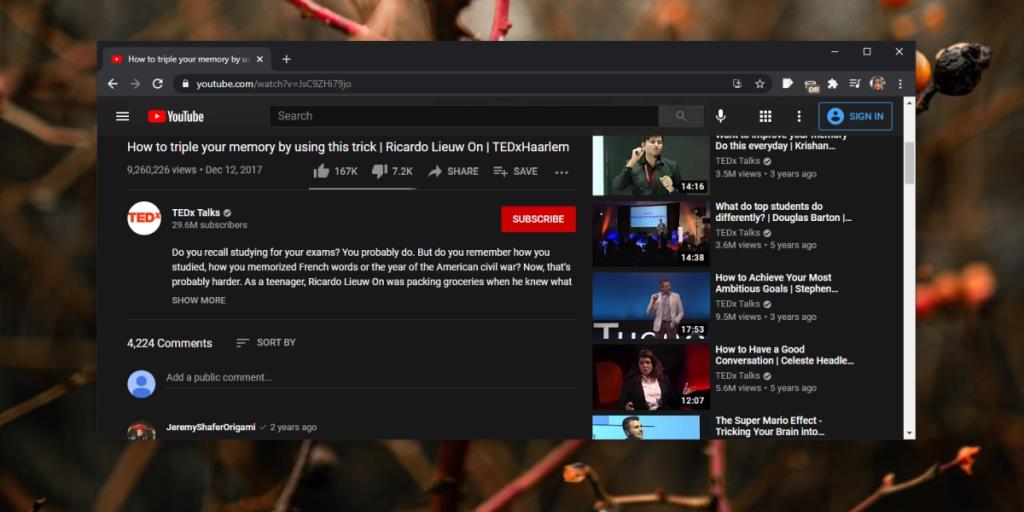
Если вы уверены, что к видео есть комментарии, но они не загружаются в вашем браузере, попробуйте исправить это ниже.
1. Очистите кеш веб-сайта.
Файлы, хранящиеся в кэше вашего браузера на YouTube, могли просрочить срок действия или со временем были повреждены. Это часто может препятствовать загрузке контента на веб-сайте.
- Откройте браузер.
- Щелкните значок замка в строке URL-адреса (посмотрите на левый конец).
- Выберите Настройки сайта.
- На открывшейся странице нажмите Очистить данные .
- Закройте все экземпляры YouTube и снова откройте его в новой вкладке.
- Посетите видео, и оно должно содержать комментарии.
Примечание: описанные выше шаги будут работать в браузерах Chrome и Chromium.
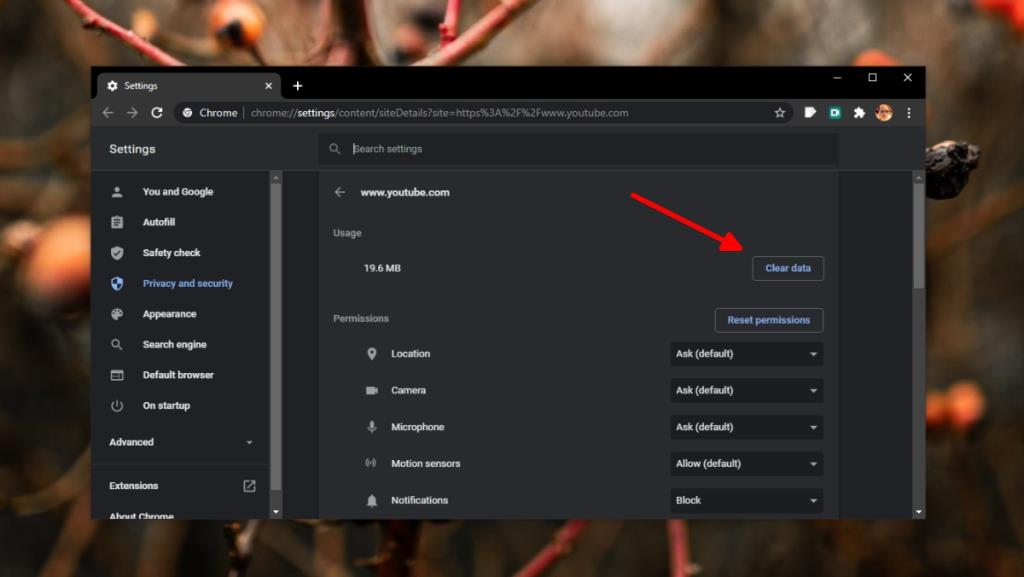
2. Очистите кеш браузера.
Если очистка файлов cookie сайта не работает, попробуйте очистить кеш браузера.
- Откройте браузер.
- Перейдите на страницу настроек.
- В разделе Конфиденциальность и безопасность щелкните Очистить данные просмотра.
- Выберите Кэшированные изображения и файлы и нажмите Очистить данные.
- Перезагрузите браузер и зайдите на Youtube.
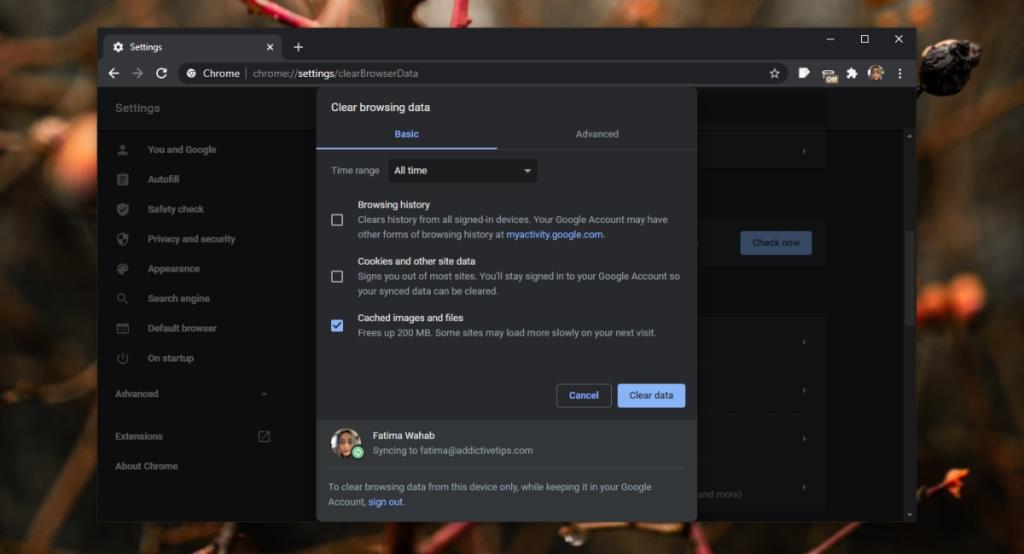
3. Попробуйте режим инкогнито.
Настройки вашего браузера могут препятствовать загрузке комментариев. Режим инкогнито - это частный режим, в котором может работать ваш браузер, и он отключает большинство пользовательских настроек.
- Откройте ваш браузер.
- Коснитесь сочетания клавиш Ctrl + Shift + N.
- Новое окно откроется.
- Посетите видео на YouTube и проверьте, загружаются ли комментарии.
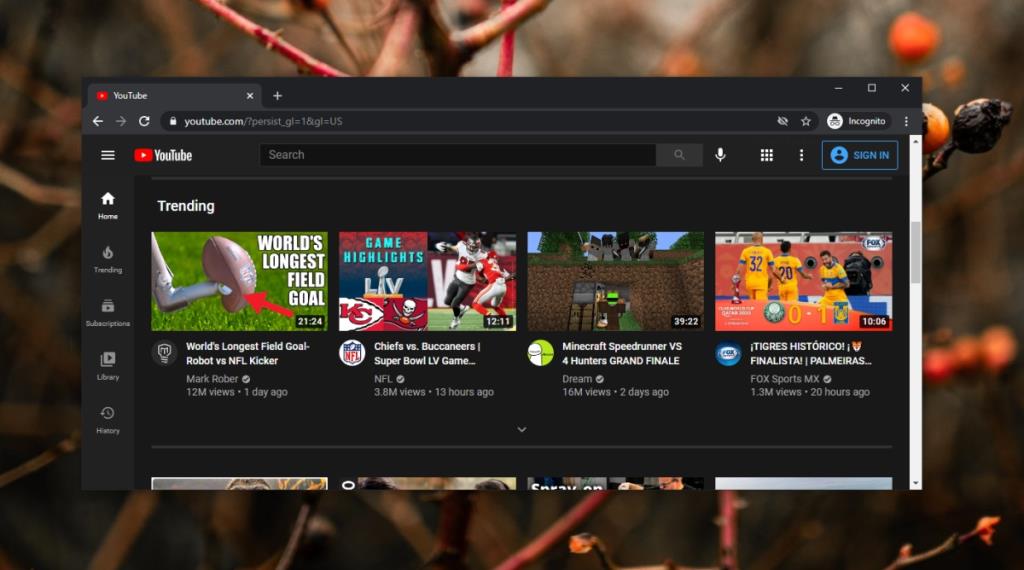
4. Отключите расширения / надстройки.
Многие пользователи устанавливают расширения-надстройки, скрывающие контент на веб-страницах. Типичный пример - блокировщики рекламы. Эти расширения / надстройки часто выходят за рамки блокировки рекламы и также скрывают другие типы веб-элементов, например фреймы или комментарии.
Попробуйте отключить расширения / надстройки в своем браузере и перезагрузите видео, чтобы увидеть, появляются ли комментарии.
- Откройте браузер.
- Перейдите в диспетчер расширений браузера или диспетчер надстроек.
- Отключите все расширения / надстройки.
- Откройте видео в новом окне.
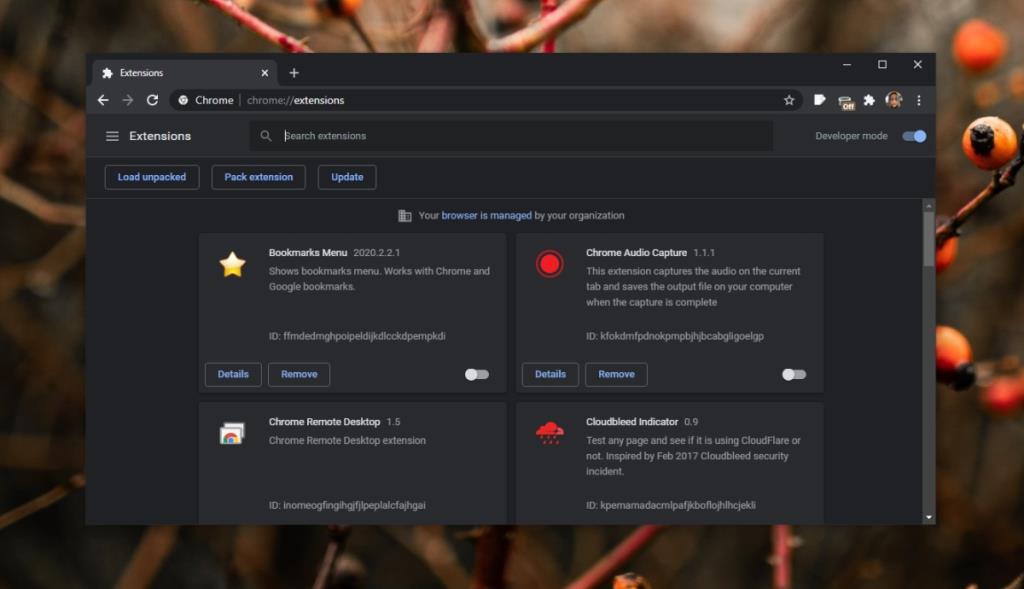
5. Отключите прокси и VPN.
Прокси-серверы и VPN, особенно те, которые установлены в браузере через расширения или надстройки, могут блокировать контент. Отключите все запущенные прокси или VPN-сервисы и проверьте, загружаются ли комментарии к видео YouTube.
6. Попробуйте новый профиль браузера.
Возможно, проблема связана с профилем вашего браузера . Профиль содержит множество файлов, относящихся к конкретному пользователю, и многие из них не удаляются при очистке кеша браузера. Проверьте, загружаются ли комментарии YouTube для нового профиля.
Примечание: не все браузеры поддерживают несколько профилей. Браузеры на основе Chrome и Chromium это делают. Если ваш браузер не поддерживает несколько профилей, перейдите к следующему решению.
- Откройте браузер.
- Щелкните значок своего профиля в правом верхнем углу.
- Выберите Добавить.
- Введите имя профиля и запустите его.
- Посетите видео на YouTube и проверьте, загружаются ли комментарии.
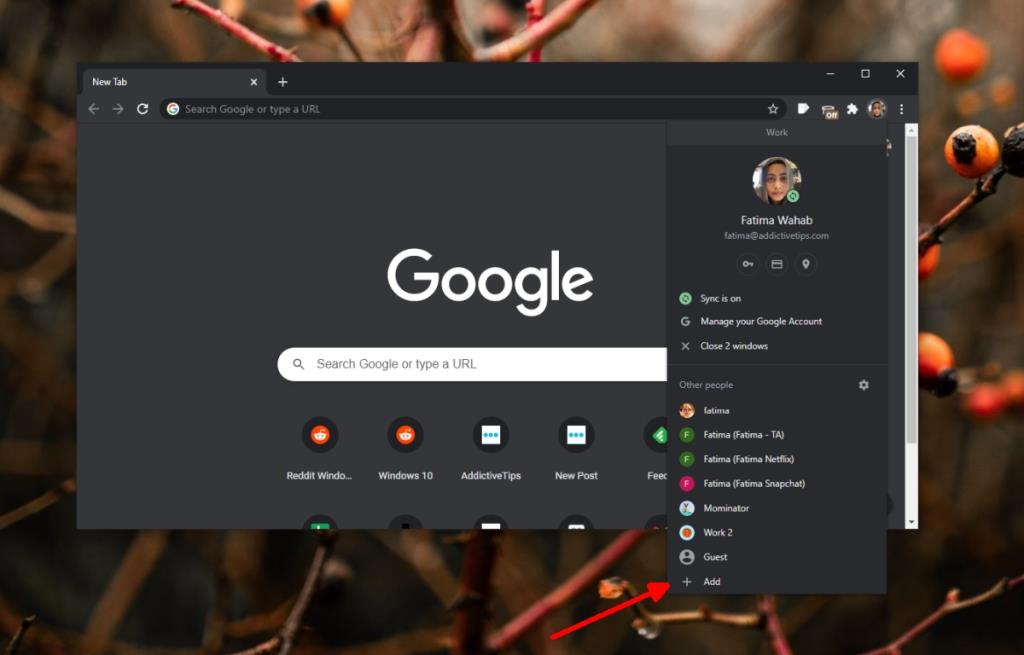
7. Сбросьте настройки браузера.
Если есть проблема с основными файлами браузера или вашего профиля, сброс настроек браузера может исправить их. Это приведет к удалению ваших закладок, истории просмотров, данных автозаполнения и т. Д., Поэтому сделайте их резервную копию перед сбросом настроек браузера.
Для браузера Chrome и Chromium:
- Нажмите кнопку дополнительных параметров в правом верхнем углу.
- Выберите " Настройки".
- Разверните Advanced.
- Прокрутите до конца.
- Щелкните Восстановить настройки до исходных значений по умолчанию.
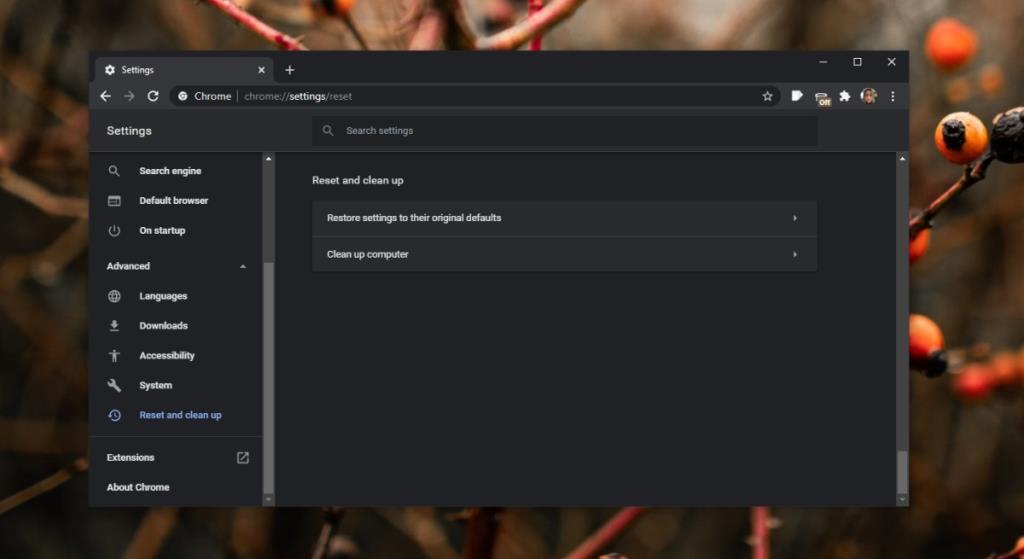
Для Firefox:
- Откройте Firefox и щелкните значок гамбургера в правом верхнем углу.
- Выберите « Справка»> «Информация для устранения неполадок».
- Щелкните Обновить Firefox.
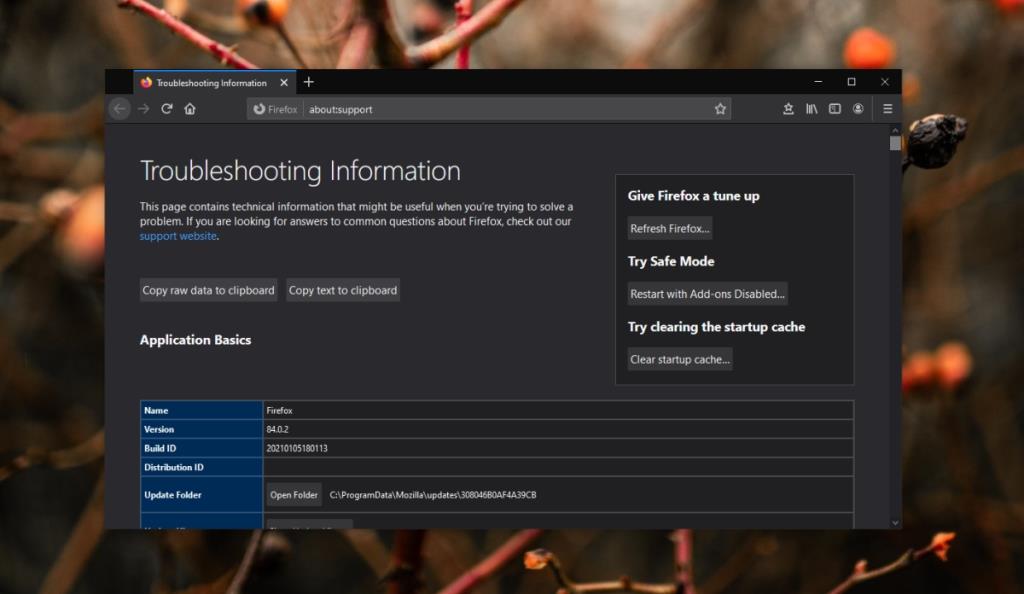
Вывод
YouTube не скрывает комментарии к видео. Он может заблокировать их, но в этом случае отображается сообщение, чтобы пользователи знали, что комментарии были отключены.
Если ничего не помогает, попробуйте использовать другой браузер. Чаще всего в профиле пользователя или при установке браузера возникают проблемы, препятствующие загрузке контента.